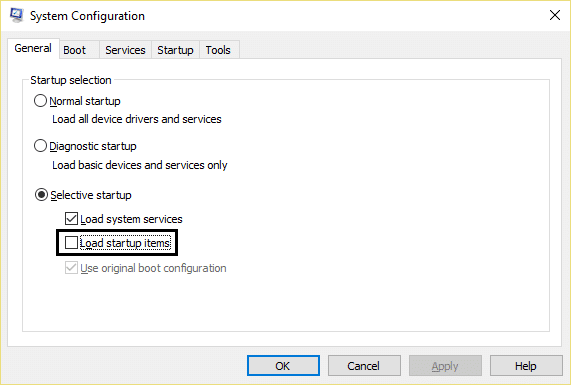Action Center funktioniert nicht in Windows 10 [GELÖST]
Veröffentlicht: 2018-02-03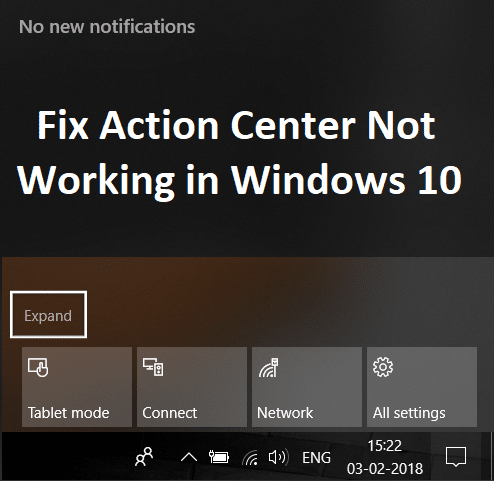
Fix Action Center funktioniert nicht in Windows 10: Wenn Ihr Action Center nicht funktioniert oder wenn Sie den Mauszeiger über Benachrichtigungen und das Action Center-Symbol in der Windows 10-Taskleiste bewegen, werden Sie darüber informiert, dass Sie neue Benachrichtigungen haben, aber sobald Sie darauf klicken, wird nichts angezeigt Das Action Center bedeutet dann, dass Ihre Systemdateien beschädigt sind oder fehlen. Dieses Problem tritt auch bei Benutzern auf, die kürzlich ihr Windows 10 aktualisiert haben, und es gibt nur wenige Benutzer, die überhaupt nicht auf das Action Center zugreifen können, kurz gesagt, ihr Action Center wird nicht geöffnet und sie können nicht darauf zugreifen.
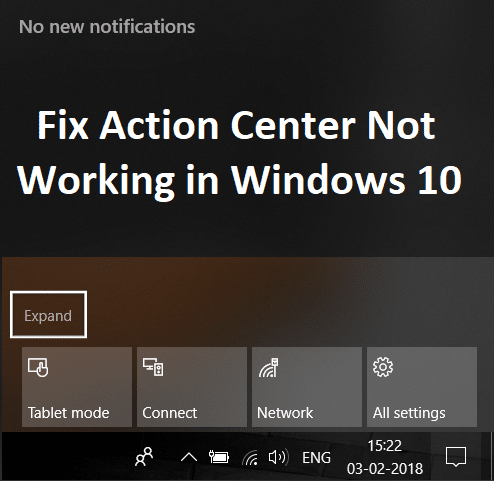
Abgesehen von den oben genannten Problemen scheinen sich einige Benutzer darüber zu beschweren, dass das Action Center die gleiche Benachrichtigung anzeigt, selbst nachdem es so oft gelöscht wurde. Lassen Sie uns also, ohne Zeit zu verschwenden, mit Hilfe der unten aufgeführten Anleitung zur Fehlerbehebung sehen, wie das Problem „Action Center funktioniert nicht in Windows 10“ behoben werden kann.
Inhalt
- Action Center funktioniert nicht in Windows 10 [GELÖST]
- Methode 1: Starten Sie Windows Explorer neu
- Methode 2: Führen Sie SFC und DISM aus
- Methode 3: Stellen Sie sicher, dass Windows auf dem neuesten Stand ist
- Methode 4: Führen Sie die Datenträgerdefragmentierung durch
- Methode 5: Benennen Sie die Datei Usrclass.dat um
- Methode 6: Deaktivieren Sie Transparenzeffekte
- Methode 7: Verwenden Sie PowerShell
- Methode 8: Führen Sie einen sauberen Neustart durch
- Methode 9: Führen Sie CHKDSK aus
- Methode 10: Registrierungskorrektur
- Methode 11: Systemwiederherstellung durchführen
- Methode 12: Führen Sie die Datenträgerbereinigung aus
Action Center funktioniert nicht in Windows 10 [GELÖST]
Stellen Sie sicher, dass Sie einen Wiederherstellungspunkt erstellen, falls etwas schief geht.
Methode 1: Starten Sie Windows Explorer neu
1.Drücken Sie gleichzeitig die Tasten Strg + Umschalt + Esc , um den Task-Manager zu starten.
2.Suchen Sie explorer.exe in der Liste, klicken Sie mit der rechten Maustaste darauf und wählen Sie Task beenden.
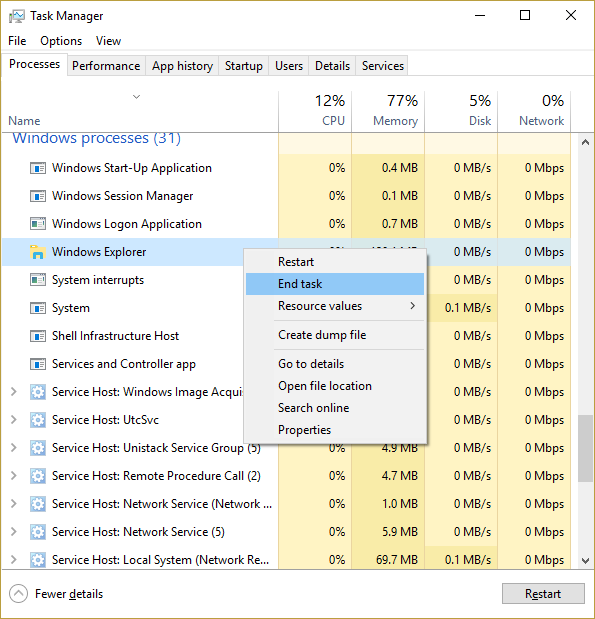
3.Jetzt wird der Explorer geschlossen und um ihn erneut auszuführen, klicken Sie auf Datei > Neue Aufgabe ausführen.
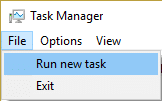
4. Geben Sie explorer.exe ein und klicken Sie auf OK, um den Explorer neu zu starten.
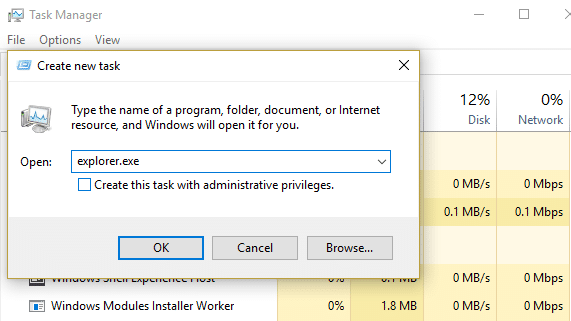
5. Beenden Sie den Task-Manager und dies sollte beheben, dass das Action Center in Windows 10 nicht funktioniert.
Methode 2: Führen Sie SFC und DISM aus
1. Drücken Sie Windows-Taste + X und klicken Sie dann auf Eingabeaufforderung (Admin).
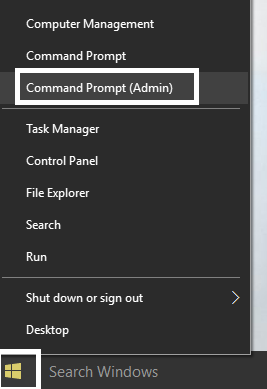
2. Geben Sie nun Folgendes in das cmd ein und drücken Sie die Eingabetaste:
Sfc /scannen sfc /scannow /offbootdir=c:\ /offwindir=c:\windows (Wenn oben fehlschlägt, versuchen Sie es hier)
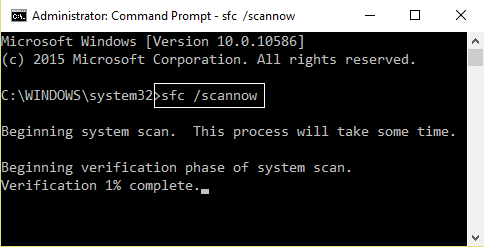
3. Warten Sie, bis der obige Vorgang abgeschlossen ist, und starten Sie Ihren PC neu, wenn Sie fertig sind.
4. Öffnen Sie erneut cmd und geben Sie den folgenden Befehl ein und drücken Sie nach jedem Befehl die Eingabetaste:
a) Dism /Online /Cleanup-Image /CheckHealth b) Dism /Online /Cleanup-Image /ScanHealth c) Dism /Online /Cleanup-Image /RestoreHealth
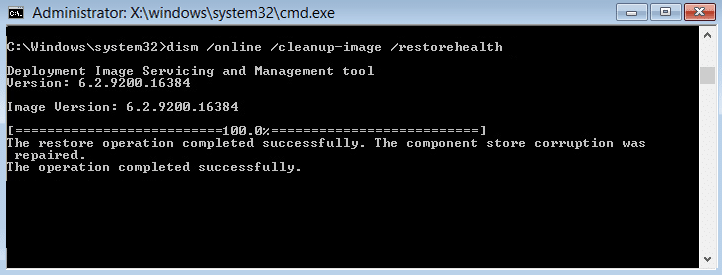
5.Lassen Sie den DISM-Befehl laufen und warten Sie, bis er beendet ist.
6. Wenn der obige Befehl nicht funktioniert, versuchen Sie Folgendes:
Dism /Image:C:\offline /Cleanup-Image /RestoreHealth /Source:c:\test\mount\windows Dism /Online /Cleanup-Image /RestoreHealth /Source:c:\test\mount\windows /LimitAccess
Hinweis: Ersetzen Sie C:\RepairSource\Windows durch den Speicherort Ihrer Reparaturquelle (Windows-Installations- oder Wiederherstellungs-CD).
7.Starten Sie Ihren PC neu, um die Änderungen zu speichern und zu sehen, ob Sie das Action Center in Windows 10 nicht funktionieren beheben können.
Methode 3: Stellen Sie sicher, dass Windows auf dem neuesten Stand ist
1. Drücken Sie die Windows-Taste + I und wählen Sie dann Update & Sicherheit.
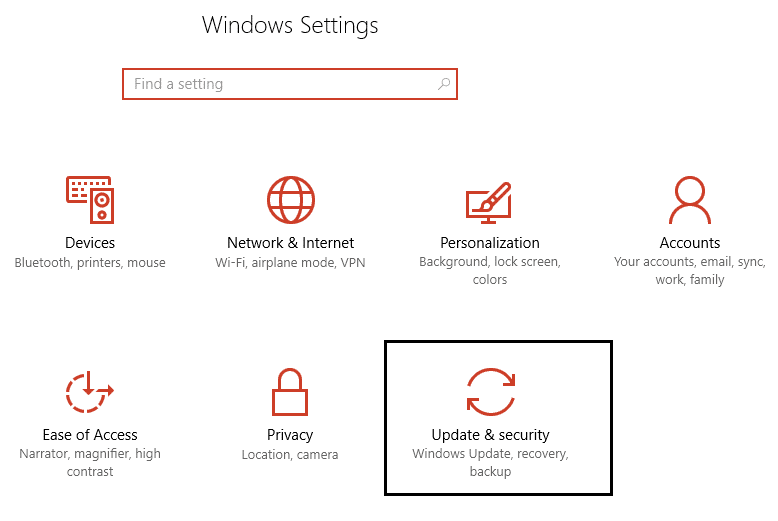
2.Klicken Sie als Nächstes erneut auf Nach Updates suchen und stellen Sie sicher, dass Sie alle ausstehenden Updates installieren.
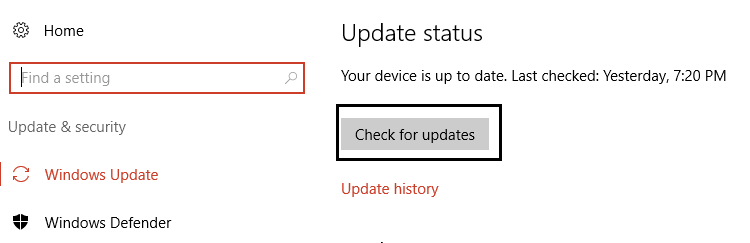
3.Nachdem die Updates installiert sind, starten Sie Ihren PC neu und prüfen Sie, ob Sie das Problem beheben können, dass das Action Center in Windows 10 nicht funktioniert.
Methode 4: Führen Sie die Datenträgerdefragmentierung durch
1. Drücken Sie die Windows-Taste + R, geben Sie dann dfrgui ein und drücken Sie die Eingabetaste, um die Datenträgerdefragmentierung zu öffnen .
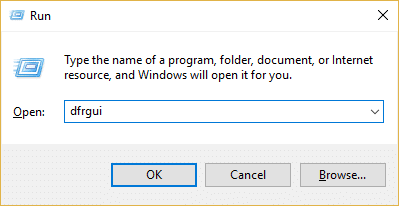
2.Klicken Sie nun nacheinander auf Analysieren und dann auf Optimieren für jedes Laufwerk, um die Festplattenoptimierung auszuführen.
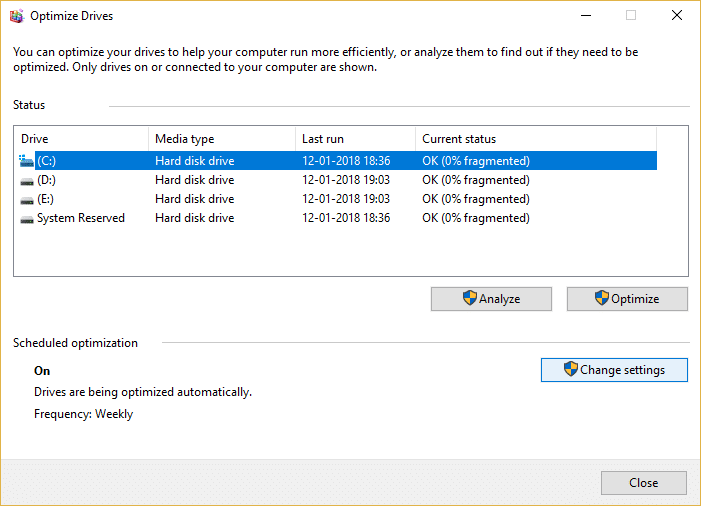
3. Schließen Sie das Fenster und starten Sie Ihren PC neu, um die Änderungen zu speichern.
4.Wenn das Problem dadurch nicht behoben wird, laden Sie Advanced SystemCare herunter.
5. Führen Sie Smart Defrag darauf aus und prüfen Sie, ob Sie das Problem beheben können, dass das Action Center in Windows 10 nicht funktioniert.
Methode 5: Benennen Sie die Datei Usrclass.dat um
1.Drücken Sie Windows-Taste + R, geben Sie dann %localappdata%\Microsoft\Windows ein und drücken Sie die Eingabetaste, oder Sie können manuell zum folgenden Pfad navigieren:
C:\Benutzer\Ihr_Benutzername\AppData\Local\Microsoft\Windows
Hinweis: Stellen Sie sicher, dass „Versteckte Dateien, Ordner und Laufwerke anzeigen“ in den Ordneroptionen aktiviert ist.
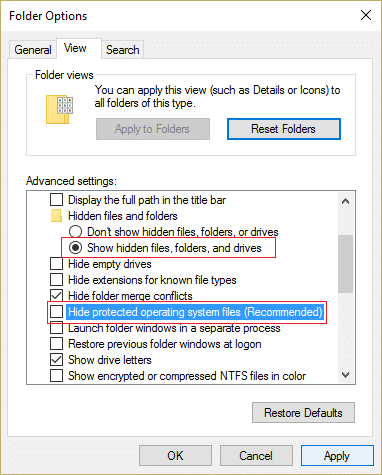
2. Suchen Sie nun nach der Datei UsrClass.dat , klicken Sie mit der rechten Maustaste darauf und wählen Sie Umbenennen.
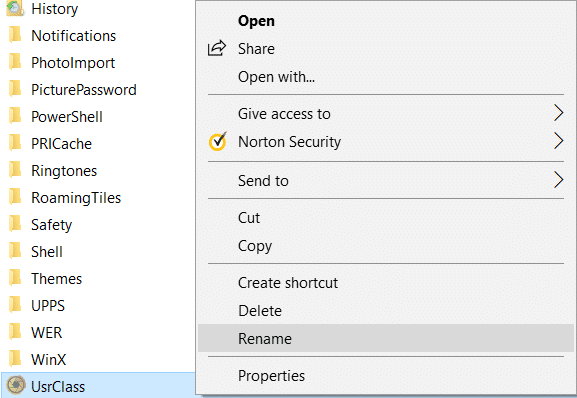
3. Benennen Sie es in UsrClass.old.dat um und drücken Sie die Eingabetaste, um die Änderungen zu speichern.
4.Wenn Sie eine Fehlermeldung erhalten, die besagt, dass der Ordner verwendet wird, kann die Aktion nicht abgeschlossen werden, befolgen Sie die hier aufgeführten Schritte.
Methode 6: Deaktivieren Sie Transparenzeffekte
1.Klicken Sie in einem leeren Bereich mit der rechten Maustaste auf Desktop und wählen Sie Personalisieren.
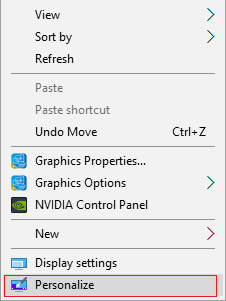
2.Wählen Sie im linken Menü Farben und scrollen Sie nach unten zu Weitere Optionen.
3.Deaktivieren Sie unter Weitere Optionen den Schalter für „ Transparenzeffekte “.
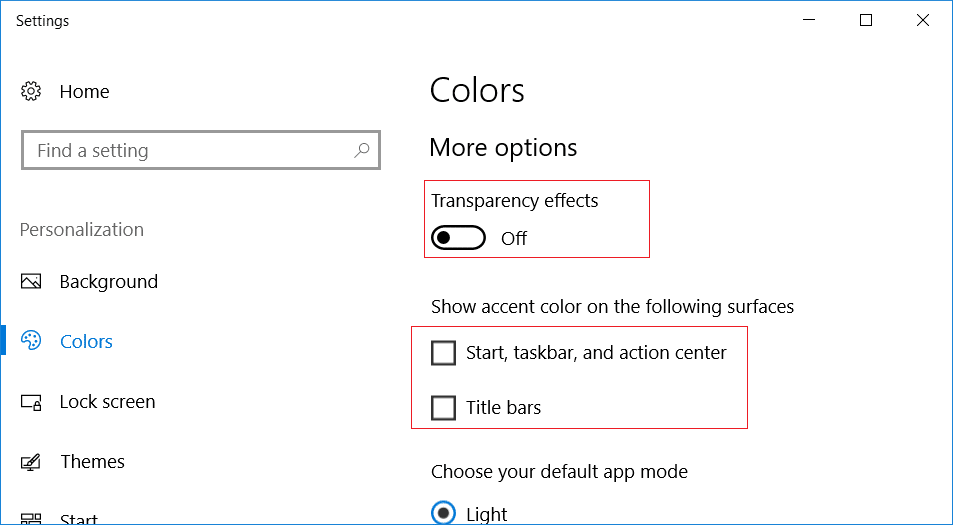

4. Deaktivieren Sie auch „Start, Taskleiste und Aktionszentrum“ und „Titelleisten“.
5.Schließen Sie die Einstellungen und starten Sie Ihren PC neu.
Methode 7: Verwenden Sie PowerShell
1. Geben Sie powershell in die Windows-Suche ein, klicken Sie mit der rechten Maustaste darauf und wählen Sie Als Administratoren ausführen.
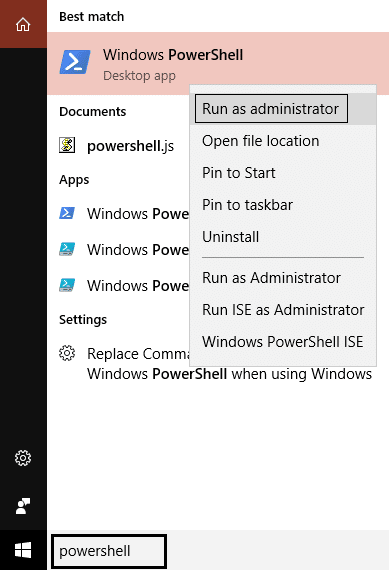
2. Kopieren Sie den folgenden Befehl und fügen Sie ihn in das PowerShell-Fenster ein:
Get-AppXPackage -AllUsers |Where-Object {$_.InstallLocation -like „*SystemApps*“} | Foreach {Add-AppxPackage -DisableDevelopmentMode -Register „$($_.InstallLocation)\AppXManifest.xml“} 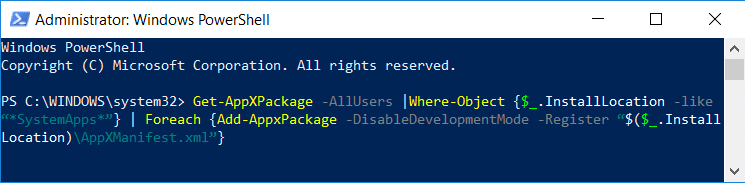
3.Drücken Sie die Eingabetaste, um den obigen Befehl auszuführen, und warten Sie, bis die Verarbeitung abgeschlossen ist.
4.Starten Sie Ihren PC neu, um die Änderungen zu speichern.
Methode 8: Führen Sie einen sauberen Neustart durch
Manchmal kann Software von Drittanbietern mit Windows in Konflikt geraten und das Problem verursachen. Um das Problem „Action Center funktioniert nicht“ zu beheben , müssen Sie einen sauberen Neustart auf Ihrem PC durchführen und das Problem Schritt für Schritt diagnostizieren.
Methode 9: Führen Sie CHKDSK aus
1.Drücken Sie die Windows-Taste + X und wählen Sie dann „ Eingabeaufforderung (Admin) “.
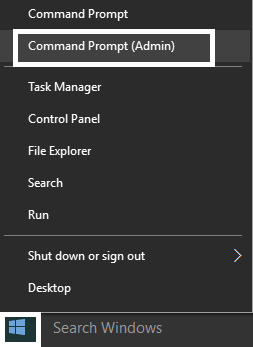
2. Geben Sie im cmd-Fenster den folgenden Befehl ein und drücken Sie die Eingabetaste:
chkdsk C: /f /r /x
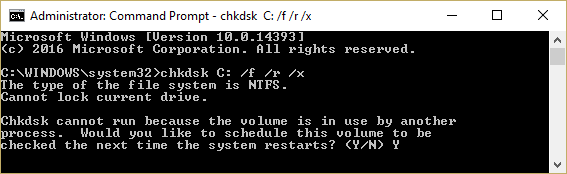
Hinweis: Im obigen Befehl ist C: das Laufwerk, auf dem wir check disk ausführen möchten, /f steht für ein Flag, das chkdsk die Erlaubnis gibt, alle mit dem Laufwerk verbundenen Fehler zu beheben, /r lässt chkdsk nach fehlerhaften Sektoren suchen und eine Wiederherstellung durchführen und /x weist die Prüfdiskette an, die Bereitstellung des Laufwerks aufzuheben, bevor der Prozess beginnt.
3. Sie werden aufgefordert, den Scan beim nächsten Systemneustart zu planen, geben Sie Y ein und drücken Sie die Eingabetaste.
Bitte beachten Sie, dass der CHKDSK-Prozess viel Zeit in Anspruch nehmen kann, da er viele Funktionen auf Systemebene ausführen muss. Seien Sie also geduldig, während er Systemfehler behebt, und sobald der Prozess abgeschlossen ist, werden Ihnen die Ergebnisse angezeigt.
Methode 10: Registrierungskorrektur
1. Drücken Sie die Windows-Taste + R, geben Sie regedit ein und drücken Sie die Eingabetaste, um den Registrierungseditor zu öffnen.
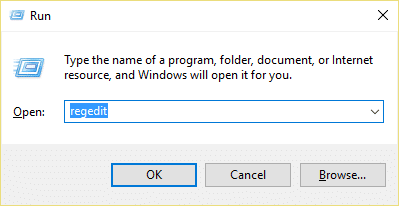
2. Navigieren Sie zum folgenden Registrierungsschlüssel:
HKEY_CURRENT_USER\SOFTWARE\Richtlinien\Microsoft\Windows\
3. Suchen Sie unter Windows nach dem Explorer-Schlüssel . Wenn Sie ihn nicht finden können, müssen Sie ihn erstellen. Klicken Sie mit der rechten Maustaste auf Windows und wählen Sie dann Neu > Schlüssel.
4. Benennen Sie diesen Schlüssel als Explorer und klicken Sie dann erneut mit der rechten Maustaste darauf und wählen Sie Neu > DWORD (32-Bit)-Wert.
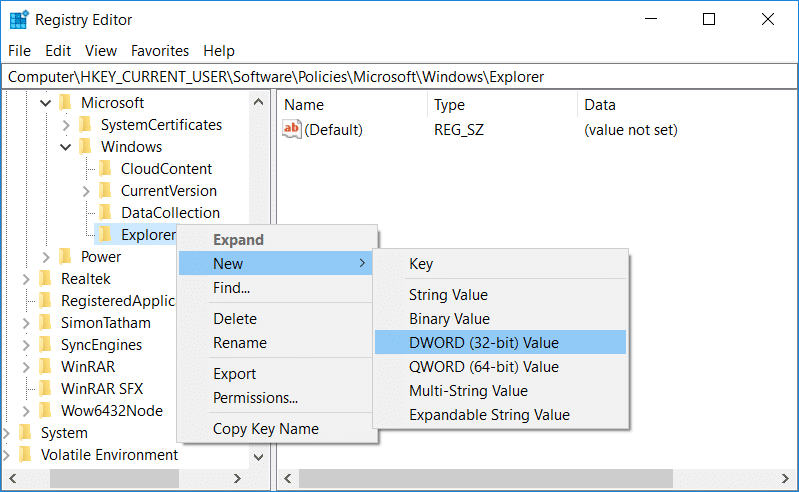
5. Geben Sie DisableNotificationCenter als Namen dieses neu erstellten DWORD ein.
6. Doppelklicken Sie darauf und ändern Sie den Wert auf 0 und klicken Sie auf OK.
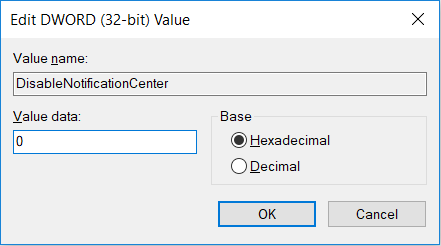
7.Schließen Sie den Registrierungseditor und starten Sie Ihren PC neu.
8. Sehen Sie nach, ob Sie das Problem beheben können, dass das Action Center in Windows 10 nicht funktioniert, wenn nicht, fahren Sie fort.
9.Öffnen Sie erneut den Registrierungseditor und navigieren Sie zum folgenden Schlüssel:
HKEY_LOCAL_MACHINE\Software\Microsoft\Windows\CurrentVersion\ImmersiveShell
10.Klicken Sie mit der rechten Maustaste auf ImmersiveShell und wählen Sie dann Neu > DWORD-Wert (32-Bit).
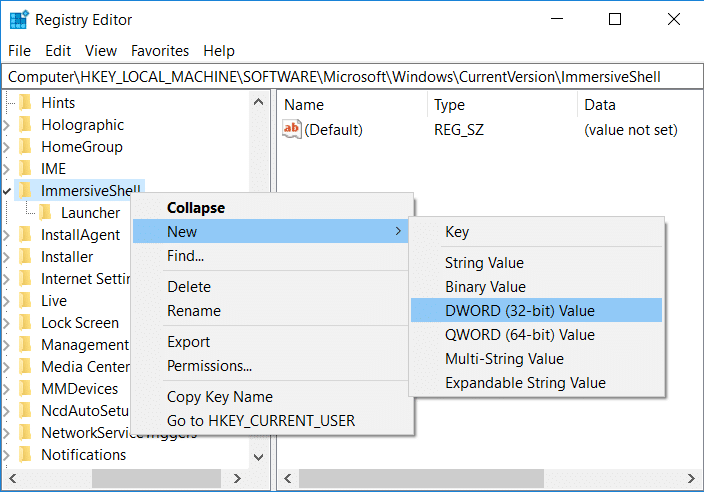
11. Benennen Sie diesen Schlüssel als UseActionCenterExperience und drücken Sie die Eingabetaste, um die Änderungen zu speichern.
12. Doppelklicken Sie auf dieses DWORD , ändern Sie seinen Wert auf 0 und klicken Sie auf OK.
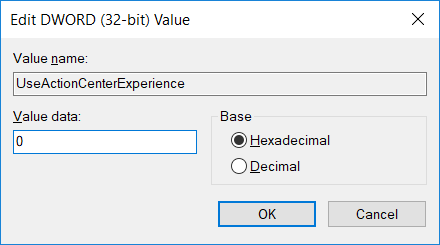
13.Schließen Sie den Registrierungseditor und starten Sie Ihren PC neu.
Methode 11: Systemwiederherstellung durchführen
1.Drücken Sie die Windows-Taste + R und geben Sie „ sysdm.cpl “ ein und drücken Sie dann die Eingabetaste.
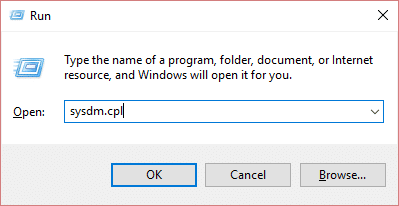
2.Wählen Sie die Registerkarte Systemschutz und wählen Sie Systemwiederherstellung.
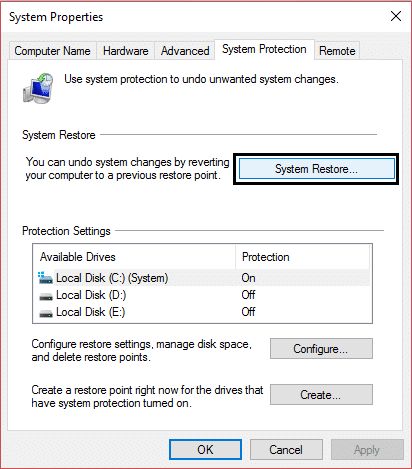
3.Klicken Sie auf Weiter und wählen Sie den gewünschten Systemwiederherstellungspunkt aus .
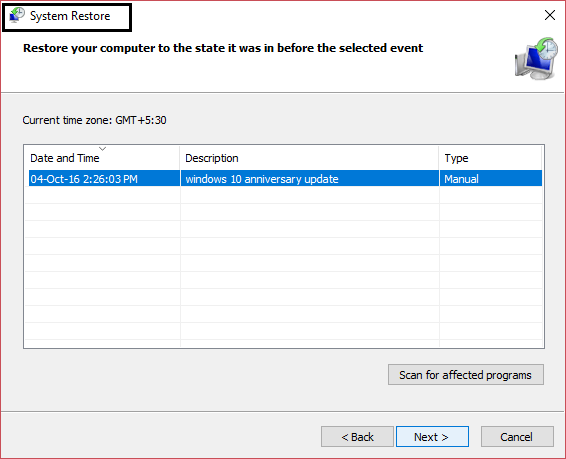
4.Folgen Sie den Anweisungen auf dem Bildschirm, um die Systemwiederherstellung abzuschließen.
5. Nach dem Neustart können Sie möglicherweise beheben, dass das Action Center in Windows 10 nicht funktioniert.
Methode 12: Führen Sie die Datenträgerbereinigung aus
1.Gehen Sie zu Dieser PC oder Mein PC und klicken Sie mit der rechten Maustaste auf das Laufwerk C:, um Eigenschaften auszuwählen.
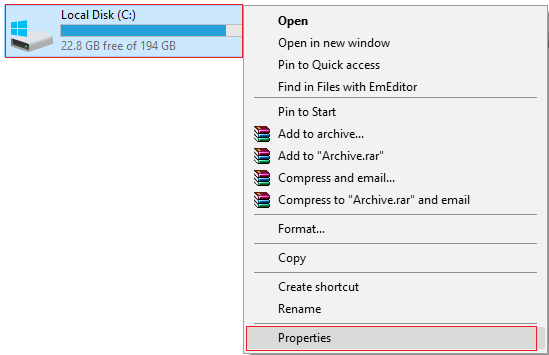
3.Klicken Sie nun im Eigenschaftenfenster unter Kapazität auf Datenträgerbereinigung.
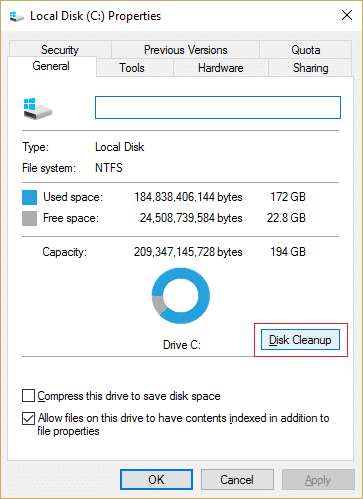
4. Es wird einige Zeit dauern, um zu berechnen, wie viel Speicherplatz die Datenträgerbereinigung freigeben kann.
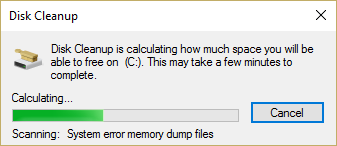
5.Klicken Sie nun unten unter Beschreibung auf Systemdateien bereinigen.
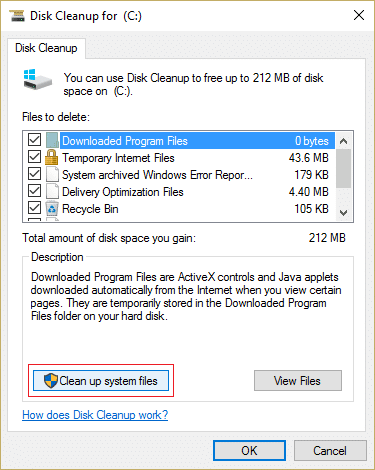
6. Stellen Sie im nächsten Fenster, das sich öffnet, sicher, dass Sie alles unter Zu löschende Dateien auswählen und klicken Sie dann auf OK, um die Datenträgerbereinigung auszuführen. Hinweis: Wir suchen nach „ Vorherigen Windows-Installation(en) “ und „ Temporären Windows-Installationsdateien “, falls verfügbar, stellen Sie sicher, dass sie aktiviert sind.
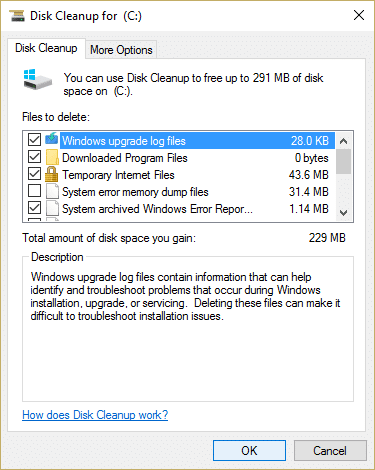
7. Warten Sie, bis die Datenträgerbereinigung abgeschlossen ist, und prüfen Sie, ob Sie das Problem beheben können, dass das Action Center in Windows 10 nicht funktioniert.
Empfohlen:
- So zeigen Sie Dateierweiterungen in Windows 10 an
- So setzen Sie die Netzwerkdatennutzung unter Windows 10 zurück
- Fix Nvidia Kernel Mode Driver reagiert nicht mehr
- So deaktivieren Sie die Task-Ansichtsschaltfläche in Windows 10
Das ist es, Sie haben erfolgreich Fix Action Center funktioniert nicht in Windows 10 , aber wenn Sie noch Fragen zu diesem Beitrag haben, können Sie diese gerne im Kommentarbereich stellen.